
 しかしHPやDELLのACアダプタは3P(ミッキー型というらしい)なので手持ちのACケーブルが使えない。そこで3P-2P変換アダプタを用意。ついでに短めのACケーブルで問題なく使用できた。
しかしHPやDELLのACアダプタは3P(ミッキー型というらしい)なので手持ちのACケーブルが使えない。そこで3P-2P変換アダプタを用意。ついでに短めのACケーブルで問題なく使用できた。ACアダプタはHP Directplusで購入することもできる。今回はオーダーしたが納期が間に合わなかったので、電話してキャンセルした。
HP Directplusへのお問い合わせ
 英国より輸入せしHP 2133 Mini-Note PC Linuxモデル。とりあえずは日本で動かせるように周辺機器の準備と日本語環境の設定を。
英国より輸入せしHP 2133 Mini-Note PC Linuxモデル。とりあえずは日本で動かせるように周辺機器の準備と日本語環境の設定を。 UKのACプラグはこんなにごつい。内部にヒューズが入っている。ACアダプタ自体は100V〜240V in のユニバーサルタイプなので、日本向けのACケーブルを用意すればいい。
UKのACプラグはこんなにごつい。内部にヒューズが入っている。ACアダプタ自体は100V〜240V in のユニバーサルタイプなので、日本向けのACケーブルを用意すればいい。

 しかしHPやDELLのACアダプタは3P(ミッキー型というらしい)なので手持ちのACケーブルが使えない。そこで3P-2P変換アダプタを用意。ついでに短めのACケーブルで問題なく使用できた。
しかしHPやDELLのACアダプタは3P(ミッキー型というらしい)なので手持ちのACケーブルが使えない。そこで3P-2P変換アダプタを用意。ついでに短めのACケーブルで問題なく使用できた。
ACアダプタはHP Directplusで購入することもできる。今回はオーダーしたが納期が間に合わなかったので、電話してキャンセルした。
HP Directplusへのお問い合わせ
 バッファローのDVSM-P58U2/B。だいたい6000円。バスパワーで問題なく使えるし、一応ACアダプタも付属している。
バッファローのDVSM-P58U2/B。だいたい6000円。バスパワーで問題なく使えるし、一応ACアダプタも付属している。
 ミヤビックスのOverlay Brilliant for HP 2133 Mini-Note PC。高光沢タイプと低反射タイプの二種類ある。今使っているノートPCには保護シートを付けなかったのだが、えらくほこりが画面に付いて往生している。これはあったほうがいいと思い購入。写真はA君がくれたもの。
ミヤビックスのOverlay Brilliant for HP 2133 Mini-Note PC。高光沢タイプと低反射タイプの二種類ある。今使っているノートPCには保護シートを付けなかったのだが、えらくほこりが画面に付いて往生している。これはあったほうがいいと思い購入。写真はA君がくれたもの。
 PDairのレザーケース。A君から貰いました。たまたま3セルバッテリー用のケースでばっちり。A君どうもありがとう。
PDairのレザーケース。A君から貰いました。たまたま3セルバッテリー用のケースでばっちり。A君どうもありがとう。
 本体のバッテリーを外してネジ3本を外すとキーボードを外すことができる。そのままキーボードをひっくりかえすとメモリとHDDにアクセスできる。もともとPC2-5300 (DDR2-667) SO-DIMM 1GBがささっているのを上限の2GBに交換。現在2GBのSO-DIMMは二千円くらいで買えます。
本体のバッテリーを外してネジ3本を外すとキーボードを外すことができる。そのままキーボードをひっくりかえすとメモリとHDDにアクセスできる。もともとPC2-5300 (DDR2-667) SO-DIMM 1GBがささっているのを上限の2GBに交換。現在2GBのSO-DIMMは二千円くらいで買えます。

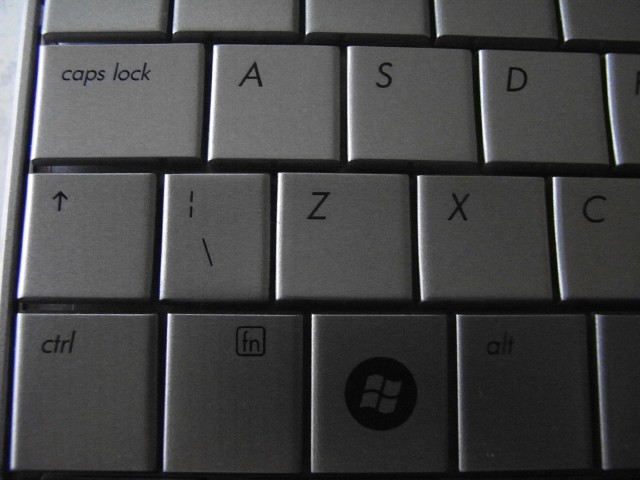 UKキーボードはQWERTY配列だが、このとおりSHIFT+3がポンド記号。その他記号類もUSキーボードと異なる。
UKキーボードはQWERTY配列だが、このとおりSHIFT+3がポンド記号。その他記号類もUSキーボードと異なる。 発注したら15週かかると言われ、ネットオークションで入手。交換してOSの設定を変える。これで問題なし。
発注したら15週かかると言われ、ネットオークションで入手。交換してOSの設定を変える。これで問題なし。
HP Mini 2133/2140 Notebook PC - Spare Parts
HP サービスオーダーセンター パーツ販売 HP 2133 Mini-Note PC
HP 2133 Mini-Note PC - Business Support Center
 システムまわりの設定をする時にはこのメッセージが出て許可を求めてきます。以降の説明では省略します。(しかし、「ぞつこう」ってなんだよ)
システムまわりの設定をする時にはこのメッセージが出て許可を求めてきます。以降の説明では省略します。(しかし、「ぞつこう」ってなんだよ) まずはネットワーク接続を行わないと。無線LANの設定は以下のとおり。
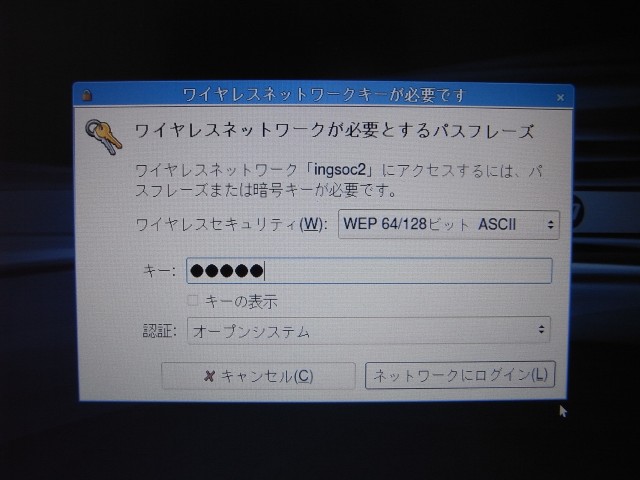
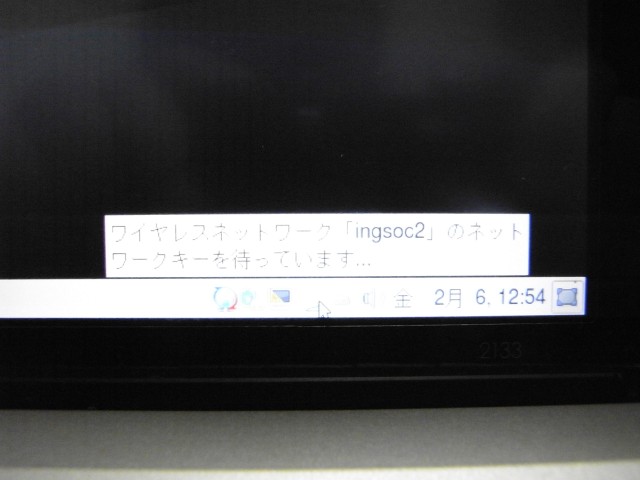 タスクトレイ部分に無線LANのアイコンがある。これをクリックすると現在使用できる無線LANのアクセスポイントが表示されるので、選択してキーを入力する。
成功するとタスクトレイ部分のアイコンが電波の強度メーターに変わる。これで無線の接続はOK。
タスクトレイ部分に無線LANのアイコンがある。これをクリックすると現在使用できる無線LANのアクセスポイントが表示されるので、選択してキーを入力する。
成功するとタスクトレイ部分のアイコンが電波の強度メーターに変わる。これで無線の接続はOK。
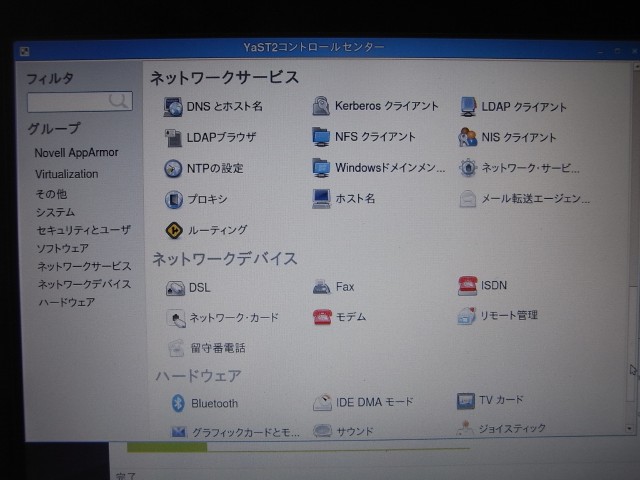 YaST2コントロールセンターで「ネットワークサービス」の「DNSとホスト名」をクリック。
YaST2コントロールセンターで「ネットワークサービス」の「DNSとホスト名」をクリック。
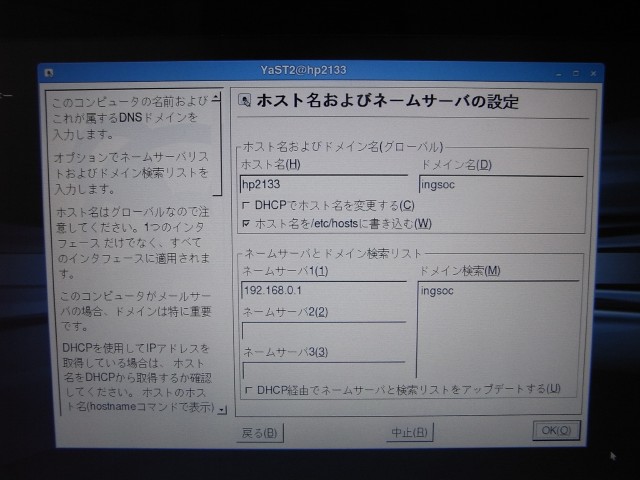 あとはデフォルトゲートウェイとDNSの設定。自宅ではすべて192.168.0.1にしているので画面のように設定した。ただこれだと外に持っていった時に接続できないかもしれないのでDHCPから取得するように設定は変える必要がありそうだ。
あとはデフォルトゲートウェイとDNSの設定。自宅ではすべて192.168.0.1にしているので画面のように設定した。ただこれだと外に持っていった時に接続できないかもしれないのでDHCPから取得するように設定は変える必要がありそうだ。
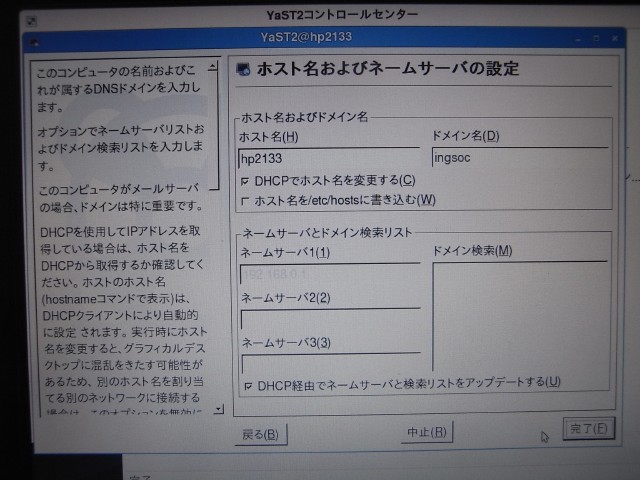 こうすればよかった。「DHCPでホスト名を変更する」と「DHCP経由でネームサーバと検索リストをアップデートする」にチェックを入れる。
こうすればよかった。「DHCPでホスト名を変更する」と「DHCP経由でネームサーバと検索リストをアップデートする」にチェックを入れる。
Novell
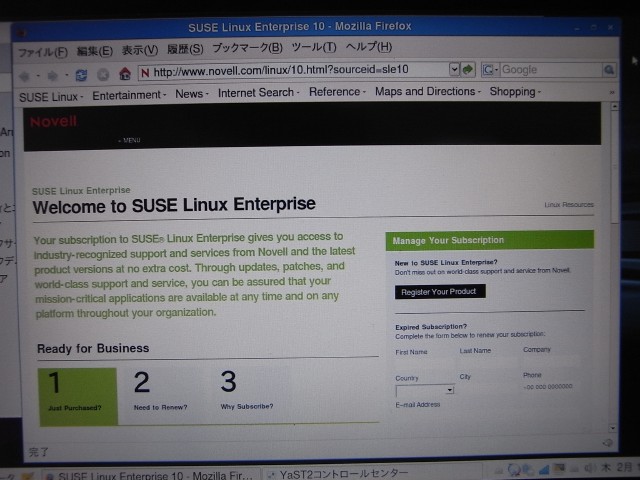 Firefoxを起動するとNovellのページが表示される。日本語表示もOK。これでネットワークの接続はできた。
Firefoxを起動するとNovellのページが表示される。日本語表示もOK。これでネットワークの接続はできた。
HP 2133 LinuxモデルにはマニュアルのCD以外は付属していない。SLEDのインストールディスクをダウンロードするためにここでユーザ登録しておく。
システムディスクの作成
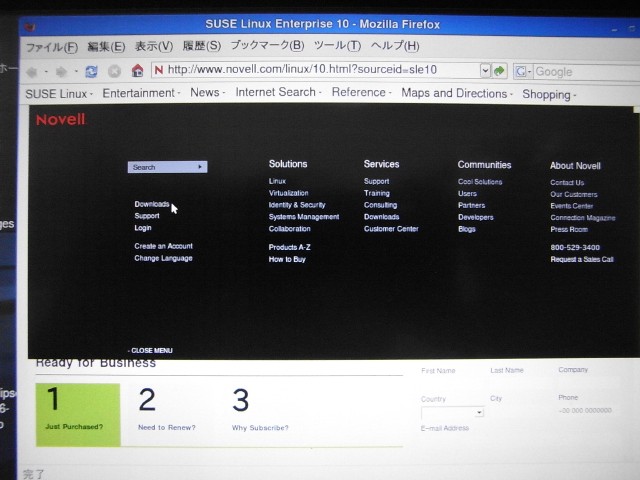

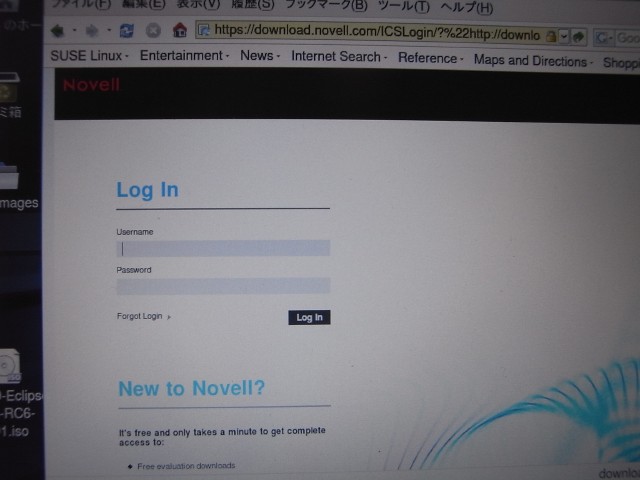 パッケージからソフトウェアをインストールするときになぜか必要なシステムディスク。これを焼いておく。ダウンロードはNovellのサイトから選択。あらかじめFireFoxにブックマークされてるのはもう古くなってて行けない。
パッケージからソフトウェアをインストールするときになぜか必要なシステムディスク。これを焼いておく。ダウンロードはNovellのサイトから選択。あらかじめFireFoxにブックマークされてるのはもう古くなってて行けない。
ダウンロードするのはSUSE Linux Enterprise Desktop 10 SP1のDVD。
ログインが必要なのでアカウントはあらかじめ作っておく。
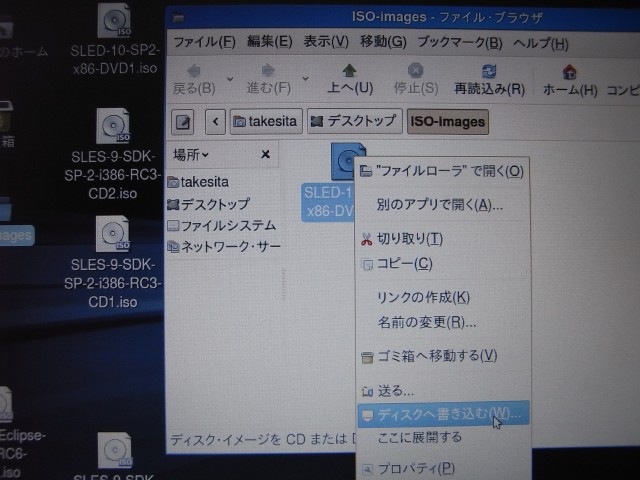 ISOイメージをダウンロードしたら、右クリックのメニューで書き込みを選択。これでISOイメージがきちんとDVDに焼かれる。今後、パッケージをいじる時には必須。なんせデフォルトではgccすら入っていないからな。
ISOイメージをダウンロードしたら、右クリックのメニューで書き込みを選択。これでISOイメージがきちんとDVDに焼かれる。今後、パッケージをいじる時には必須。なんせデフォルトではgccすら入っていないからな。
キーボードの設定


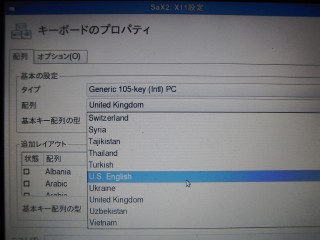 キーボードをUS配列の物に交換したので設定も変更。YaST2から[キーボード配列の選択]をクリック。あとは配列を「United Kingdom」から「U.S.English」に変える。
キーボードをUS配列の物に交換したので設定も変更。YaST2から[キーボード配列の選択]をクリック。あとは配列を「United Kingdom」から「U.S.English」に変える。